Trong một video mới đây mình có coi, thì trải nghiệm hết các loại quảng cáo trên một website lạm dụng quảng cáo là vô cùng lớn, nào là popup, quảng cáo trong bài like để xem bài…. với những website như thế thì bạn hoàn toàn nên chặn quảng cáo của website đó.
Có nên chặn quảng cáo không nhể?

Là một quản trị web, thì mình thực sự không khuyến khích bạn chặn quảng cáo. Hiên trên thế giới chắc chỉ có Wikipedia chia sẻ miễn phí mà không có quảng cáo vẫn sống tốt. Còn lại hoặc bán hàng, hoặc quảng cáo và đặc biệt là Google, Youtube, Facebook họ cũng sống bằng nguồn quảng cáo đó
Nhưng lạm dụng quảng cáo đến một cách khó chịu thì là điều hoàn toàn không nên, mình rất ủng hộ việc chặn quảng cáo trên các website này, nó là thứ gì đó quá tham lam, bỏ mặc trải nghiệm người dùng
Vì thế, bạn là người dùng và bạn có quyền lựa chọn việc chặn quảng cáo hay không. Với những website không quá căng thẳng thì việc chặn quảng cáo là không thực sự cần thiết và bạn có thể suy nghĩ việc bỏ qua việc chặn quảng cáo với những website như vầy. Còn những website như tongdaifpthaiphong.net thì lại khác. Vốn dĩ quảng cáo chỉ để cho vui thui, còn khách hàng lắp mạng FPT mới là chủ yếu
Nhưng cách chặn quảng cáo hiệu quả nhất hiện nay
Hiện nay có rất nhiều công ty tham gia vào việc sản xuất các app chặn quảng cáo một cách cực kỳ chuyên nghiệp, trong số đó có một số tên tuổi thực sự nổi bật và chất lượng để người dùng có thể quan tâm
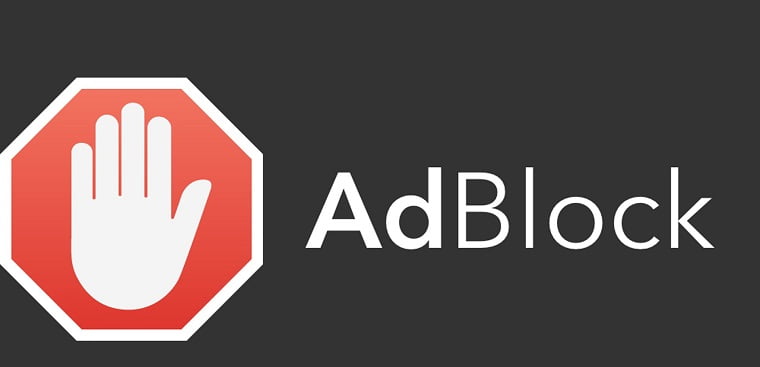
#1. Adblock Plus- Trình chặn quảng cáo lớn nhất thế giới
Chúa tể chặn quảng cáo, kình địch của những trang quảng cáo chính là adblock, đây là một extention cho trình duyệt, app cho điện thoại android, ios…..giúp bạn chặn mọi quảng cáo mà bạn thấy khó chịu nhất
Ưu điểm: Dễ dàng cài đặt, chặn hầu như hết sạch những quảng cáo của các website.
Nhược điểm: Nó quá nổi tiếng, nên gần đây có một phát hiện rằng những ai dùng adblock sẽ bị lỗi, chậm và khó sử dụng Facebook ( chưa chính thức mà được nhiều người quan sát được, thực tế đã chứng minh) tức là Facebook đã nhắm đích danh đến adblock và những người dùng app này để chặn quảng cáo rồi
Adblock là gì?
Như tên gọi của nó, chặn quảng cáo và chức năng chính của nó chỉ là chặn quảng cáo, chặn mọi loại quảng cáo mà bạn có thể nhìn thấy nếu không chặn. Việc Adblock được tích hợp dạng tiện ích mở rộng ( Extention) cho các trình duyệt phổ biến bao gồm Chrome ( bao gồm Google Chrome và coccoc cùng những trình duyệt dựa trên nhân Chromium ấy ) rồi Firefox, edge mới của Microsoft cũng có luôn.
AdBlock là trình chặn quảng cáo quá ưu nổi tiếng và đến thời điểm hiện tại nó vẫn rất là mạnh mẽ luôn. Xứng đáng là người anh cả trong chặn quảng cáo
Hướng dẫn cài đặt Adblock cho trình duyệt ( dành cho người dùng máy tính)
Việc cài đặt Adblock cho trình duyệt khá đơn giản, bạn chỉ cần thực hiện tốt các bước sau đây
Bước 1: Truy cập vào địa chỉ tải tiện ích của Adblock Tại đây
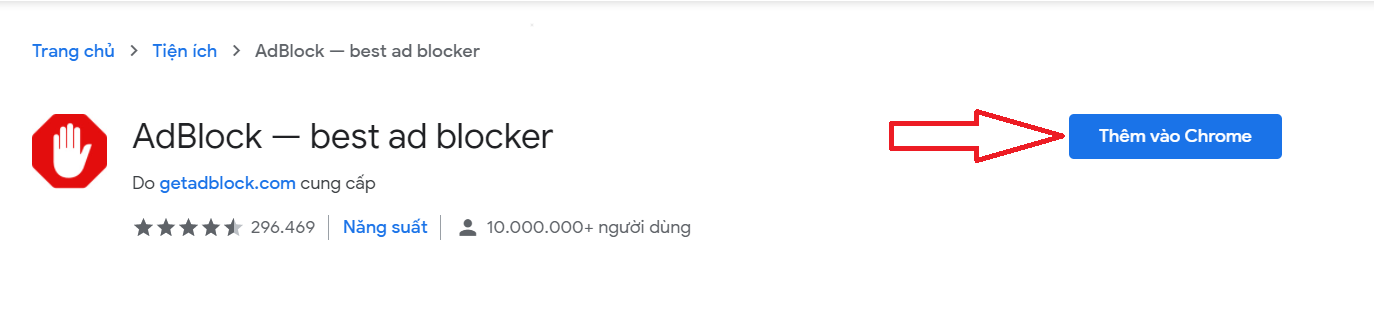
Bước 2: sẽ có một thông báo, chọn vào thêm tiện ích

Bước 3: Chờ một xíu cho tiện ích cài vào trình duyệt của bạn, sẽ có một thông báo kiểu như bạn có thể donate ( tài trợ, gửi tặng họ một ít tiền ) bạn có thể tắt đi bỏ qua là được
Vầy là xong, giờ vào những website có quảng cáo sẽ không thấy bị làm phiền nữa đâu
Trong một số trường hợp, cụ thể nhiều website sẽ thông báo “bạn ơi, bạn đang dùng adblock để chặn quảng cáo của chúng tôi, chúng tôi sống bằng quảng cáo mà bạn chặn thế thì chúng tôi sống bằng gì”… bla bla
Hoặc như Facebook chơi xấu hơn là “họ cố tình làm lag, chậm sử dụng, bạn vẫn sử dụng được mà cực kỳ khó chịu”….
Thì bạn có thể xem xét đến việc tạm dừng Pause trên website đó.
HƯớng dẫn ở ngay dưới này

Bạn làm theo như hình nhé, nhìn sang góc bên phải trình duyệt, có cái kiểu miếng bánh phô mai đó, rồi chọn vào đó. Click vào dấu ba chấm rồi chọn Pause this site
Hướng dẫn cài adblock cho điện thoại
Với điện thoại, adblock cũng có hẳn trình duyệt riêng giúp bạn cài đặt trên điện thoại dễ dàng, chặn quảng cáo chuyên nghiệp
Hướng dẫn trên điện thoại Android
Bạn vào trang chủ chính thức của Adblock Plus https://adblockplus.org/en/download

Bạn sẽ tải về trình duyệt chặn hiển thị quảng cáo trên điện thoại. Nói chung là cách này hữu ích nhưng thực lòng mà nói, đang dùng chrome trên điện thoại quen rồi, tự dưng cài thêm cả một trình duyệt nưa chỉ để chặn quảng cáo nó làm sao ấy. Vì thế mình cũng không làm theo cách này và không hứng thú với việc này. Chỉ là giới thiệu tới bạn đọc biết cách mà thôi.
Nói chung Adblock trên Mobile hơi bị phế, không ổn. ta dùng phương pháp khác nhé. ở ngay dưới đây⏬
#2. AdGuard – Trình chặn quảng cáo mới nổi nhưng cực kỳ hiệu quả
Khi mà Adblock đang ngày được chú ý bởi các ông lớn sống bằng quảng cáo ( Google, Youtube, Facebook ) thì cũng là lúc cánh cửa đang khép lại với họ. Nhưng cánh cửa này khép lại thì có ngay cánh cửa khác to hơn mở ra. và cánh cửa thứ 2 đó là AdGuard – Trình chặn hiển thị quảng cáo trẻ mà khoẻ
Ưu điểm: Là trình chặn quảng cáo cực tốt hiện nay
Nhược điểm: Chặn không hoàn toàn, Youtube, Facebook vẫn còn quảng cáo.
Đánh giá và quan điểm cá nhân
Mình dùng AdGuard trên điện thoại là chính, với việc cài đặt DNS cho điện thoại thì nó chặn các quảng cáo khá ổn, không phải chặn sạch sẽ không còn quảng cáo luôn mà chặn một phần. Tức là ở đây họ làm theo cái mình muốn tức là vẫn hiển thị quảng cáo cho những nhà quản trị website có cửa sống, nhưng cũng sẽ chặn những quảng cáo không tốt, không ổn. Vì thế mình đánh giá rất cao AdGuard
Cái thứ 2 là mình có dùng một điên thoại là Xiaomi ( redmi Note 9 pro ), Khi chưa cài Adguard thì nó hiển thị quảng cáo kinh khủng luôn, cứ vào cái gì là hiển thị tùm lum, giờ thì không còn nữa. Nhưng youtube, Facebook thì không bị chặn ( cái này mình chấp nhận vì đơn giản là những app đó cũng cần tiền mà sống mà) nhưng Google ADS ( ví dụ website bạn đang xem có dùng Google ADS thì cũng bị chặn)
Nói chung lại là AdGuard làm mình hơi hài lòng, có thể do lỗi gì đó họ chưa chặn Youtube, Facebook nhưng có nhiều quảng cáo đã bớt lại, đủ để hiển thị
Hướng dẫn cài đặt DNS AdGuard trên các loại thiết bị
Mình sẽ nói chi tiết đến DNS AdGuard vì đây là DNS miễn phí, mình đã sử dụng 1 năm nay và cảm thấy hài lòng về nó. Bạn cũng có thể thử để có trải nghiệm tốt
Cài đặt DNS AdGuard trên máy tính Windows
- Mở Control Panel bằng click chọn vào icon Start hoặc mở Windows Search.
- Đi đến Network and Internet và chọn Network and Sharing Center.
- Ở bên trái man fhình, bạn chọn Change adapter settings và click vào nó.
- Chọn cái kết nối mà bạn đang sử dụng, rồi chuột phải vào chọn Properties.
- Bạn sẽ thấy Internet Protocol Version 4 (TCP/IPv4) trong danh sách, chọn nó và chọn Properties một lần nữa.
- Chọn Use the following DNS server addresses và điền các DNS:
94.140.14.14
94.140.15.15
Nói chung lại nếu khó hiểu và cần hình minh hoạ thì bạn có thể truy cập bài viết” hướng dẫn đổi DNS Singapore tại https://fpttelecom.net/huong-dan-doi-dns-singapore/ ” trước đây, và sau đó thay dải DNS của Singapore bằng dải DNS 94.140.14.14 – 94.140.15.15 là được
Hoặc tham khảo bài viết Hướng dẫn đổi DNS trên Modem tại https://fpttelecom.net/huong-dan-doi-dns-tren-modem-g-97d2-tang-toc-internet-khi-dut-cap-quang-bien/ làm theo hướng dẫn chỉ thay đổi DNS là ok nhé
Với việc đổi DNS trên Modem thì nó chặn luôn từ Modem. điều này đồng nghĩa với việc mọi thiết bị ( máy tính, điện thoại… ) khi kết nối vào là auto chặn quảng cáo
Cài đặt DNS AdGuard trên điện thoại Android
Phần này hay nè, nó là cứu cánh thần thánh dành cho những điện thoại như Xiaomi, những điện thoại mà mới đầu dùng thì không sao, một thời gian cứ hiện quảng cáo ( do chính Xiaomi cài cắm luôn) cực kỳ khó chịu. Vì thế mình sẽ hướng dẫn chi tiết trên điện thoại android nhé
Cùng mình xem chi tiết cách cài đặt trên điện thoại Android như thế nào nhé
Bước 1: Bạn vào Cài Đặt – Kết nối – Các kết nối khác
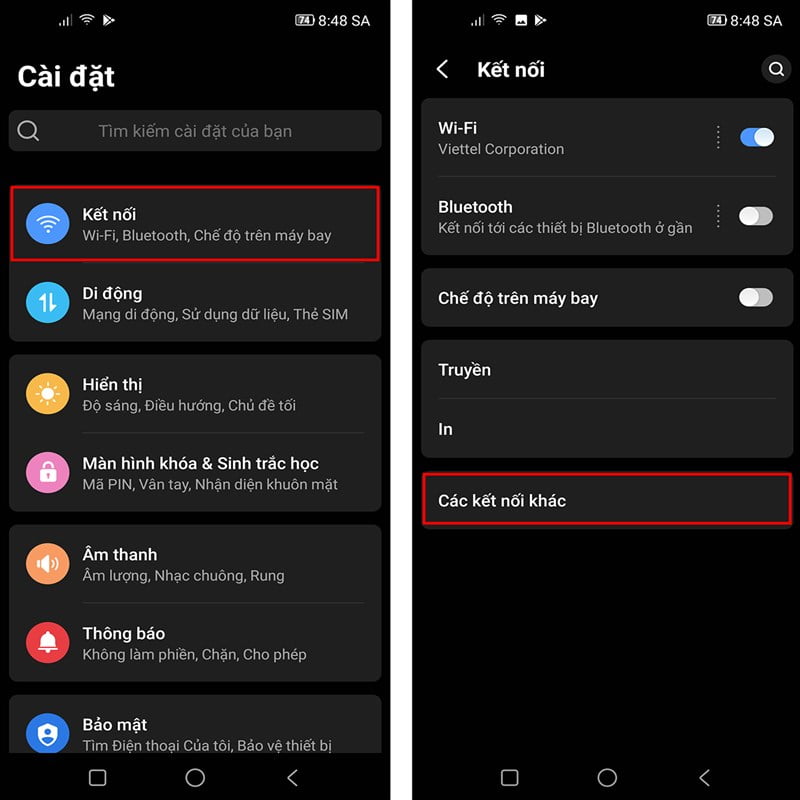
Bước 2: Chọn vào DNS riêng – Chọn tiếp vào Tên máy chủ của nhà cung cấp DNS riêng và điền dns.adguard.com sau đó chọn lưu

Vậy là xong rồi nhé, giờ quảng cáo đã bị mất đi rồi đó
Note: Một trường hợp khác là trên điện thoại Xiaomi ( hoặc các hãng điện thoại giá rẻ Trung Quốc khác) thường dùng một thời gian nó tự động hiển thị quảng cáo lên ấy. Thì bạn hãy thực hiện theo hướng dẫn riêng tại bài viết https://tongdaifpthaiphong.net/2021/08/08/huong-dan-chan-quang-cao-tren-dien-thoai-xiaomi/ .
Cài đặt DNS AdGuard trên điện thoại sử dụng iOs (iPhone, iPad…)
Với điện thoại iPhone thì bạn thực hiện như sau
Bước 1: Bạn vào mục cài đặt Cài đặt – sau đó chọn vào Wi-Fi > có một chữ ℹ️ ở cuối á, bạn chọn vào đó

Bước 2: Tại mục Định Cấu Hình DNS bạn chọn là Thủ Công.
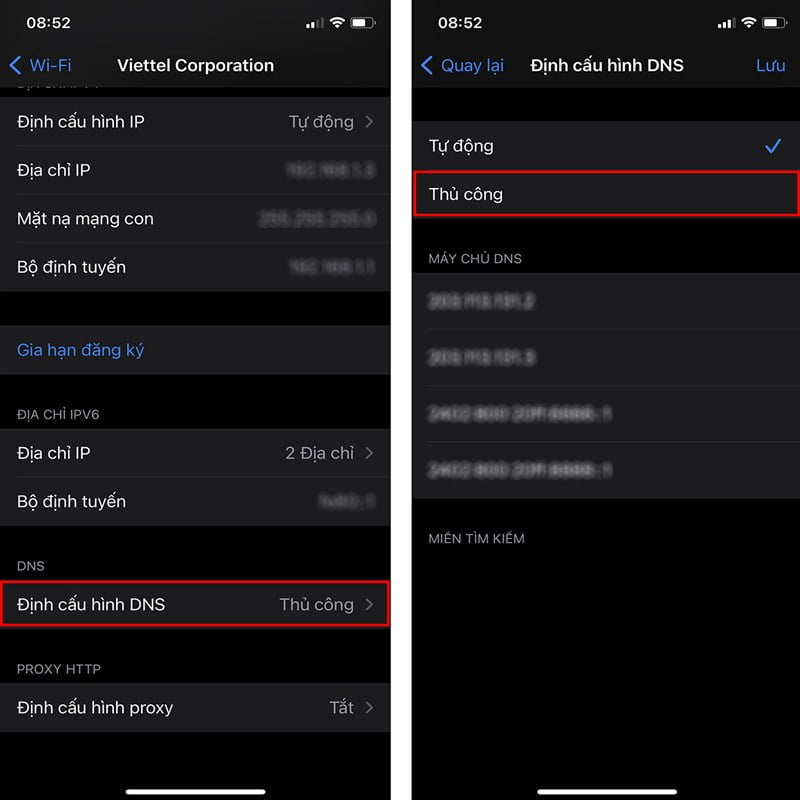
Bước 3: Bạn chọn vào Thêm máy chủ rồi điền dns.adguard.com rồi nhấn Lưu là được
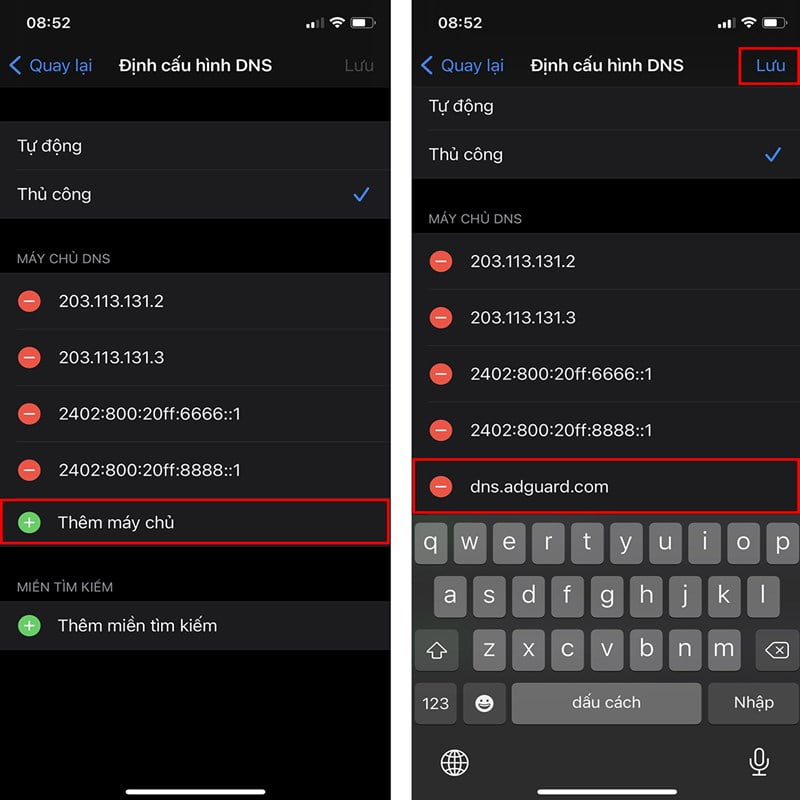
Kết luận
Cuối cùng, mình xin tóm tắt nhanh rằng, trên trình duyệt web bạn nên sử dụng Adblock là cách nhanh gọn nhất để chặn những quảng cáo, Còn trên điện thoại thì cách hữu hiệu nhất hiện tại là sử dụng DNS của Adguard.
Leave a Reply
You must be logged in to post a comment.